Page 1
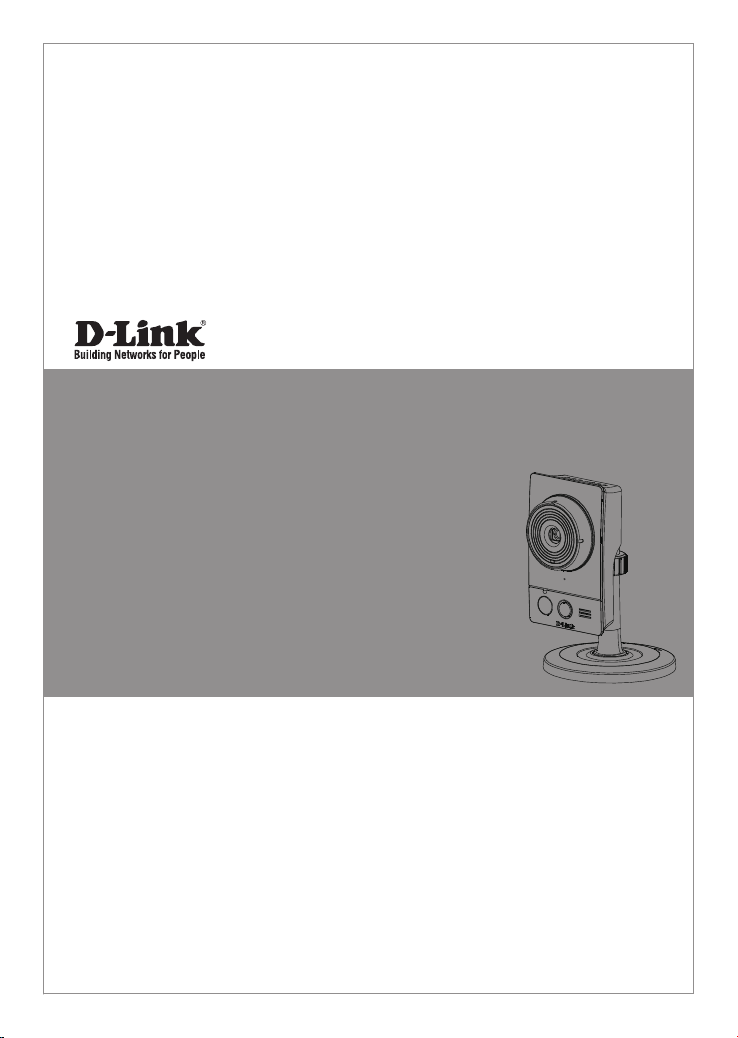
Quick Installation Guide
Full HD PoE/Wireless N Cube Network Camera
This document will guide you through the basic installation
process for your new D-Link Network Camera.
DCS-2210/DCS-2230
Quick Installation Guide
Installationsanleitung
Guide d’installation
Guía de instalación
Guida di Installazione
Documentation also available on
CD and via the D-Link Website
Page 2
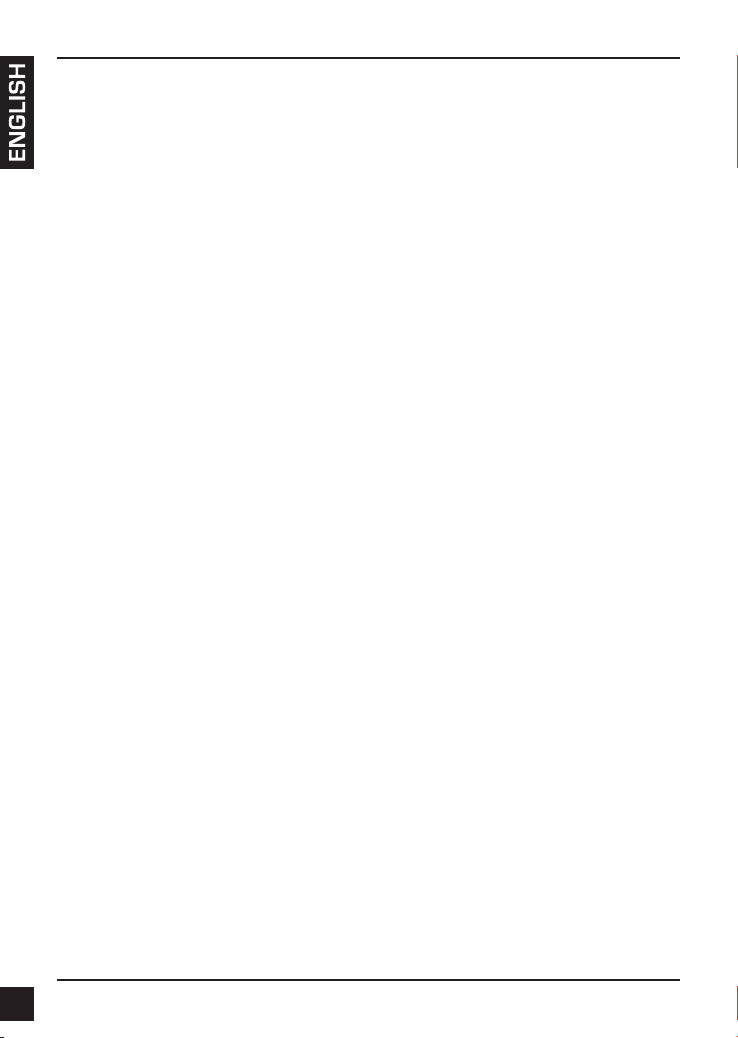
DCS-2210/DCS-2230 Quick Install Guide
This installation guide provides basic instructions for installing the DCS-2210/DCS-2230
Network Camera on your network. For additional information about how to use the
camera, please see the User’s Manual which is available on the CD include in this
package or from the D-Link support website.
Installation Steps
1. Verify the package contents against the list below.
2. Hardware Overview
3. Hardware Installation
4. Conguration with Wizard
1. Package Contents
DCS-2210/DCS-2230 Network Camera
Camera Stand
Manual and Software on CD-ROM
CAT5 Ethernet Cable
Power Adapter
Quick Install Guide
If any of the above items are missing, please contact your reseller.
2
D-Link DCS-2210/DCS-2230 Quick Install Guide
Page 3
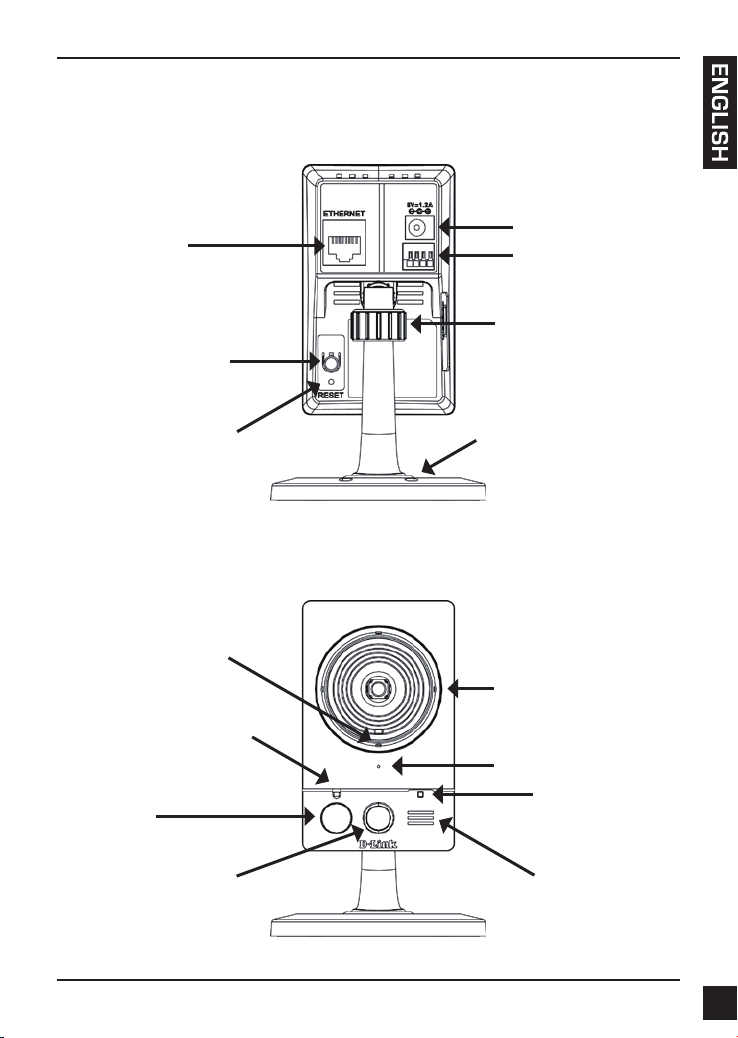
2. Hardware Overview
Ethernet
RJ45 connector for Ethernet
(DCS-2210 support PoE
which can also be used to
power the camera)
WPS button(DCS-2230 only)
Press this button, then press
the WPS button on your
router to set up a wireless
connection automatically
Reset
Press and hold this button
for 10 seconds to reset
the camera
Status LED
Indicates the camera's
current status
ICR Sensor
The IR-Cut Removable sensor
judges lighting conditions and
switches from color to infrared
accordingly
Infrared LED
Used to illuminate the camera's
eld of view at night
PIR
Passive Infrared
sensor for
motion detect
Rear Panel
Front Panel
Power Connector
Connects to the included DC
5 V power adapter
I/O Connector
I/O connectors for
external devices
Adjustment Ring
Tighten or loosen the
adjustment ring to adjust
the camera's position
Base Holes
Can be used with cable ties to
attach camera to a surface
Camera Lens
Records video of the
surrounding area
Microphone
Records audio from the
surrounding area
WPS LED
(DCS-2230 only)
WPS status
indicator LED
Speaker
Audio output
D-Link DCS-2210/DCS-2230 Quick Install Guide
3
Page 4
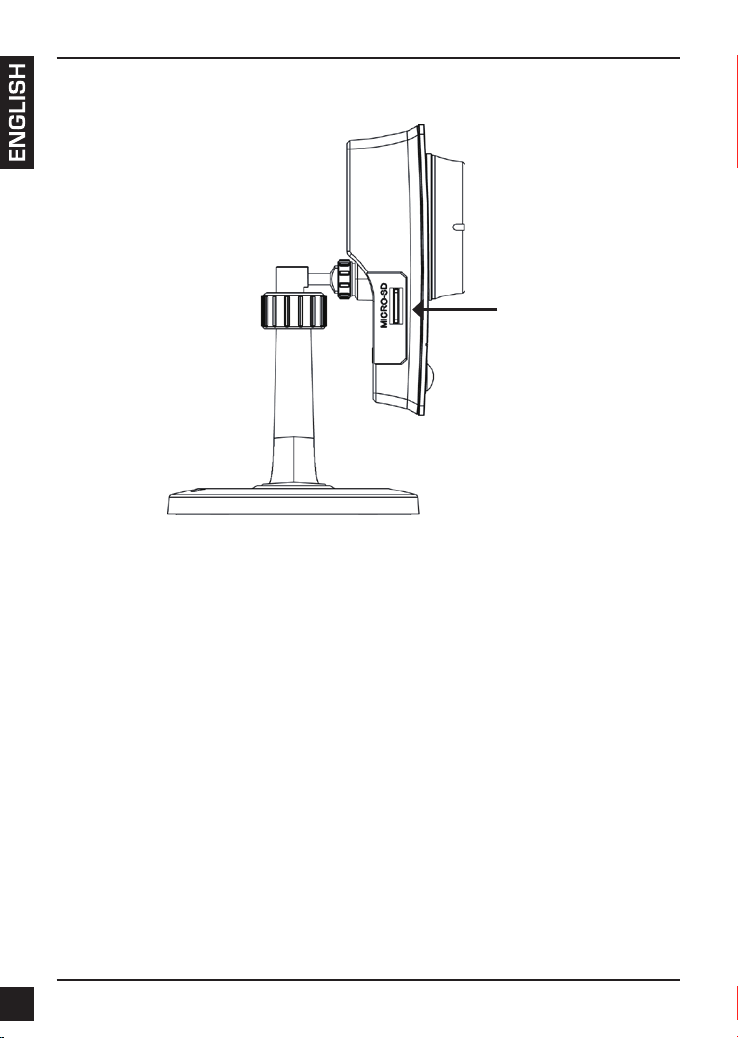
Left Panel
Micro SD Card slot
Local storage for storing
recorded image and video
4
D-Link DCS-2210/DCS-2230 Quick Install Guide
Page 5
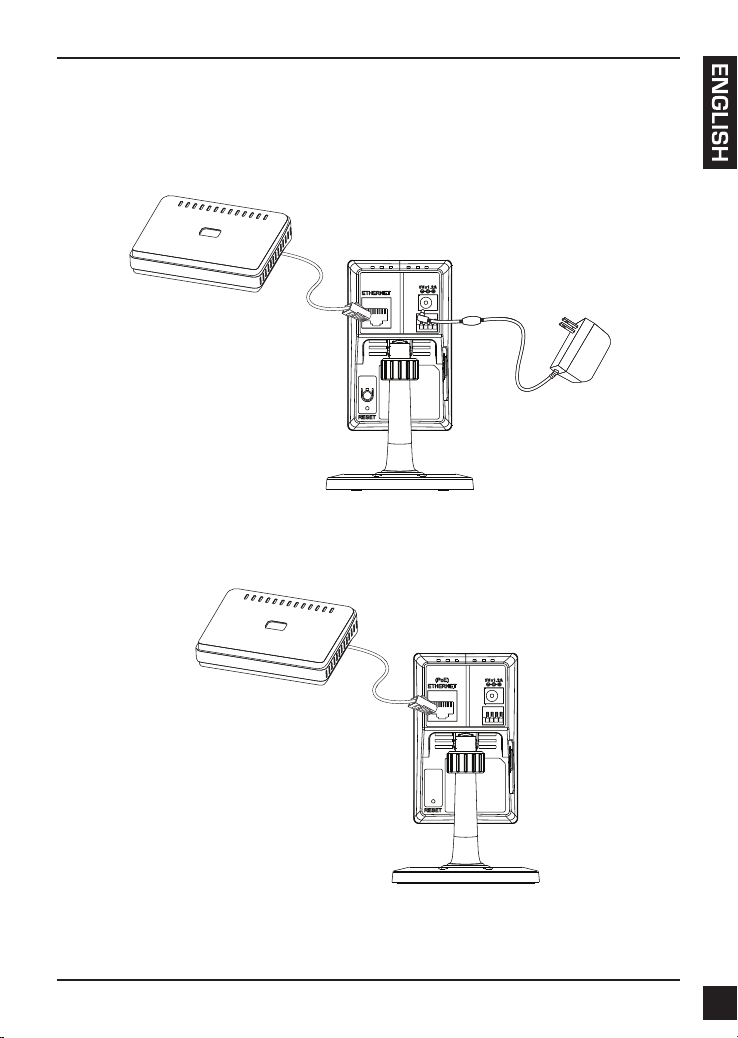
3. Hardware Installation
Basic Connection
Connect the camera to your switch or router via Ethernet cable.
Connect the supplied power cable from the camera to a power outlet.
Connection Using a PoE Switch (DCS-2210 only)
If using a PoE switch or router, connect the network camera via Ethernet cable.
PoE will transmit both power and data over a single cable.
Note: Once power has been established, the LED will turn red. When the device has
obtained an IP address and is accessible, the LED will turn green.
D-Link DCS-2210/DCS-2230 Quick Install Guide
5
Page 6
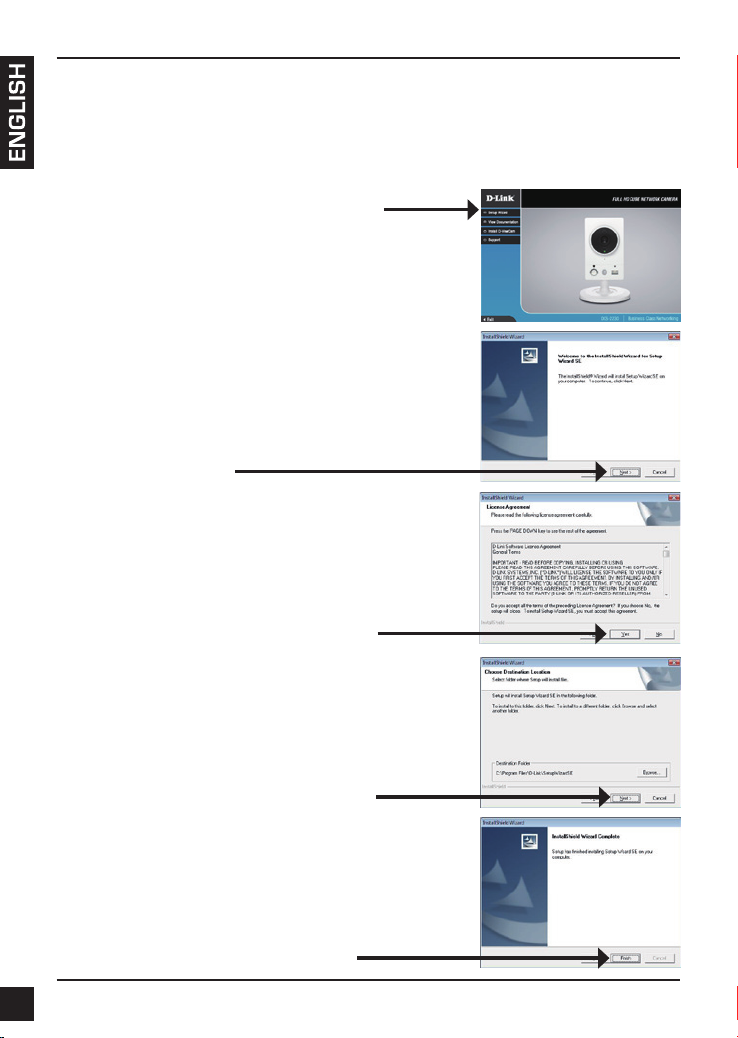
4. Conguration with Wizard
Insert the DCS-2210/DCS-2230 CD into your computer's CD-ROM drive to begin
the installation. If the Autorun function on your computer is disabled, or if the D-Link
Launcher fails to start automatically, click Start > Run. Type D:\autorun.exe, where D:
represents the drive letter of your CD-ROM drive.
Click Setup Wizard to begin the installation.
After clicking Setup Wizard, the following window will
open.
Click Next to continue.
Click Yes to accept the License Agreement.
To start the installation process, click Next.
Note: The installation may take several minutes to
nish.
Click Finish to complete the installation.
6
D-Link DCS-2210/DCS-2230 Quick Install Guide
Page 7
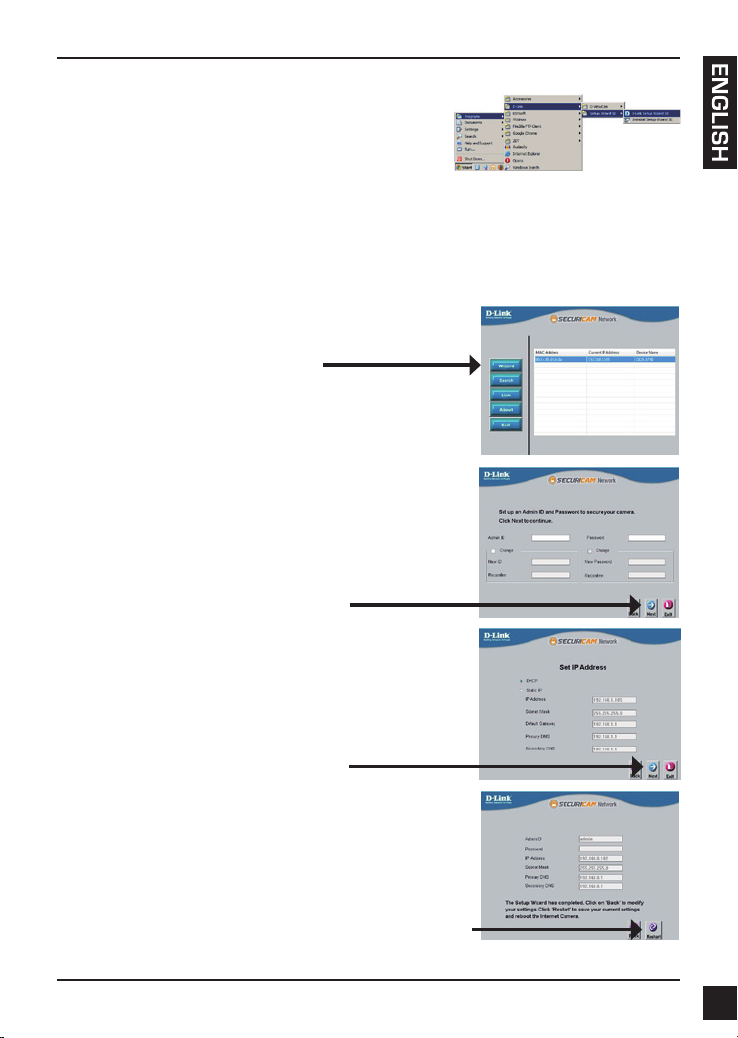
Click on the D-Link Setup Wizard SE icon that was
created in your Windows Start menu.
Start > D-Link > Setup Wizard SE
The Setup Wizard will appear and display the MAC
address and IP address of your camera(s). If you have
a DHCP server on your network, a valid IP Address
will be displayed. If your network does not use a
DHCP server, the network camera's default static IP
192.168.0.20 will be displayed.
Click the Wizard button to continue.
Enter the Admin ID and password. When logging in for
the rst time, the default Admin ID is admin with the
password left blank.
Click Next, to proceed to the next page.
Select DHCP if your camera obtains an IP address
automatically when it boots up. Select static IP if the
camera will use the same IP address each time it is
started.
Click Next, to proceed to the next page.
Take a moment to conrm your settings and click Restart.
D-Link DCS-2210/DCS-2230 Quick Install Guide
7
Page 8
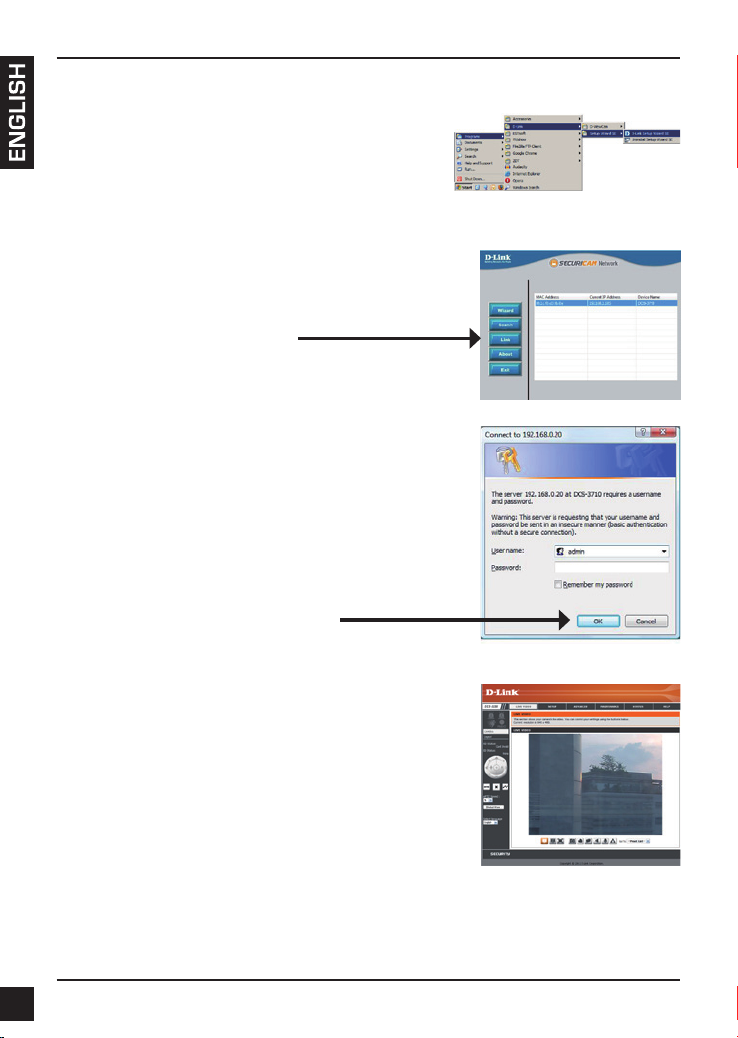
Viewing Camera via Web Browser
Click on the D-Link Setup Wizard SE icon that was
created in your Windows Start menu.
Start > D-Link > Setup Wizard SE
Select the camera and click the button labeled "Link"
to access the web conguration.
The Setup Wizard will automatically open your web
browser to the IP address of the camera.
Enter admin as the default username and leave the
password blank. Click OK to continue.
This section shows your camera’s live video. You
can select your video prole and view or operate
the camera. For additional information about web
conguration, please refer to the user manual included
on the CD-ROM or the D-Link website.
8
D-Link DCS-2210/DCS-2230 Quick Install Guide
Page 9
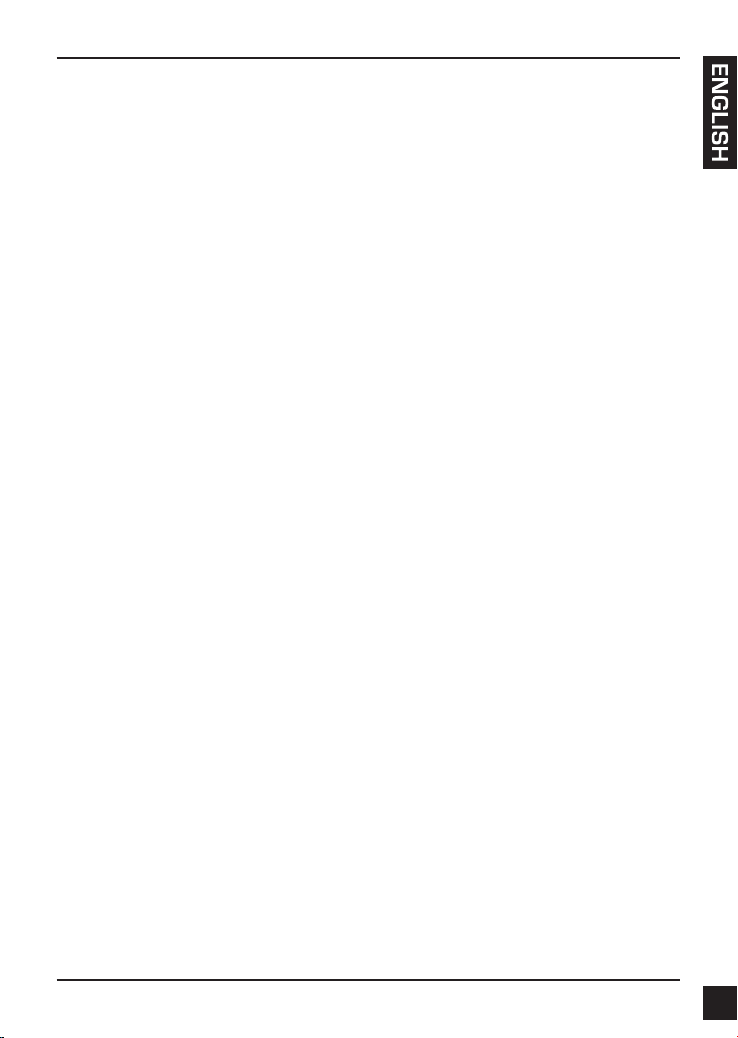
Technical Support
United Kingdom (Mon-Fri) website: http://www.dlink.co.uk FTP: ftp://ftp.dlink.co.uk
Home Wireless/Broadband 0871 873 3000 (9.00am–06.00pm, Sat 10.00am-02.00pm)
Managed, Smart, & Wireless Switches, or Firewalls 0871 873 0909 (09.00am- 05.30pm)
(BT 10ppm, other carriers may vary.)
Ireland (Mon-Fri)
All Products 1890 886 899 (09.00am-06.00pm, Sat 10.00am-02.00pm)
Phone rates: €0.05ppm peak, €0.045ppm off peak times
D-Link DCS-2210/DCS-2230 Quick Install Guide
9
Page 10
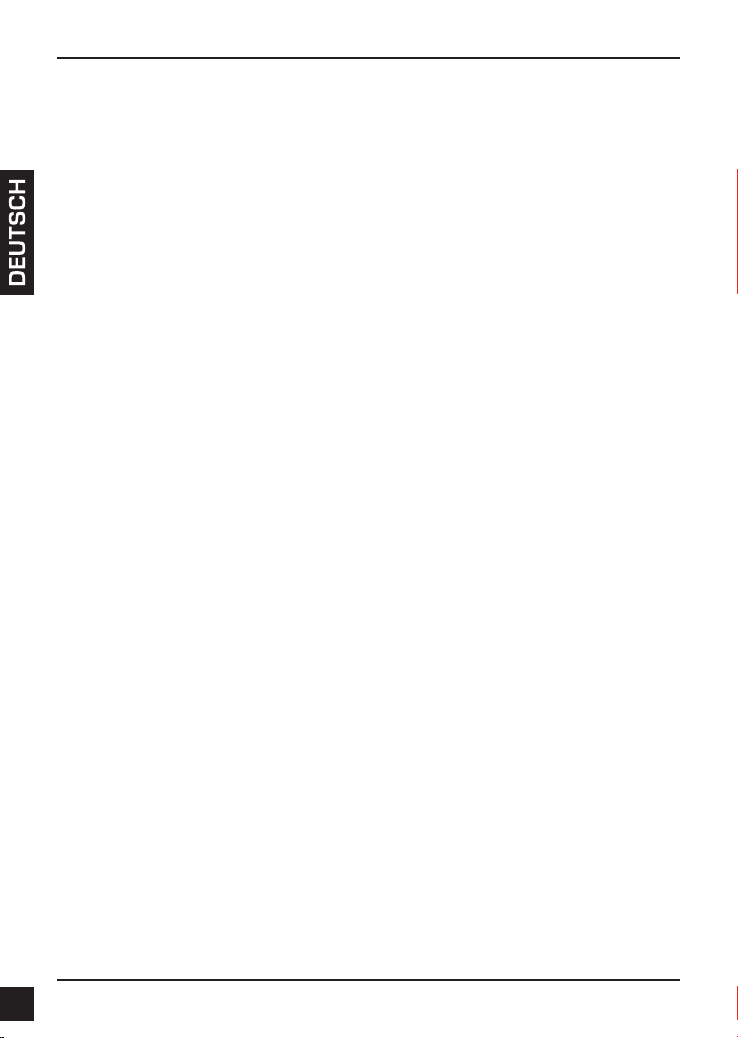
DCS-2210/DCS-2230
Installationsanleitung
Diese Installationsanleitung bietet Ihnen grundlegende Anleitungen zur Installation der
DCS-2210/DCS-2230 Netzwerkkamera in Ihrem Netzwerk. Zusätzliche Informationen
zur Verwendung der Kamera nden Sie im Benutzerhandbuch, das Ihnen auf der CD,
die diesem Paket beiliegt, oder über die D-Link Support-Website zur Verfügung steht.
Installationsschritte
1. Vergewissern Sie sich, dass der Packungsinhalt mit den Angaben auf der Liste
unten übereinstimmt.
2. Hardware-Überblick
3. Hardware-Installation
4. Konguration mithilfe des Assistenten
1. Packungsinhalt
DCS-2210/DCS-2230 Netzwerkkamera
Kamerafuß
Handbuch und Software auf der CD-ROM
Kat.5 Ethernetkabel
Stromadapter
Installationsanleitung
Sollte einer der oben aufgeführten Artikel fehlen, wenden Sie sich bitte an Ihren
Fachhändler.
10
D-Link DCS-2210/DCS-2230 Quick Install Guide
Page 11
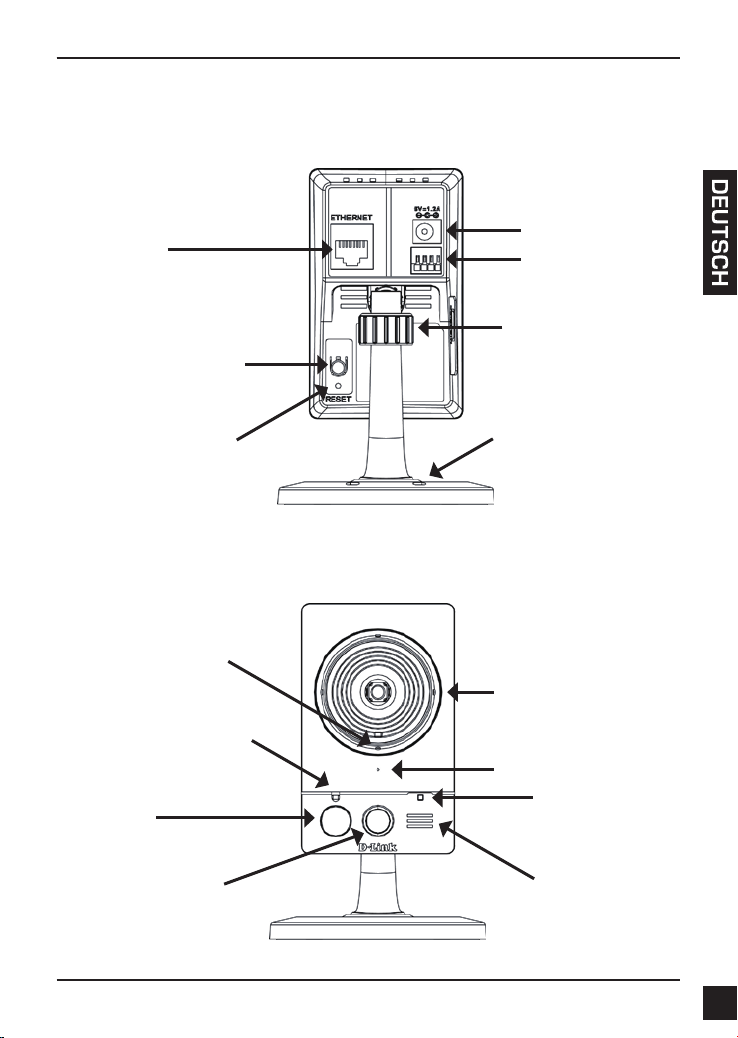
2. Hardware-Überblick
Ethernet
RJ45-Anschluss für Ethernet
(DCS-2210 unterstützt PoE (Power
over Ethernet), ein Verfahren, mit
dem das Gerät auch mit Strom
versorgt werden kann)
WPS-Taste (nur DCS-2230)
Drücken Sie darauf und dann auf
die WPS-Taste (bzw. Knopf) auf
Ihrem Router, um eine drahtlose
Verbindung automatisch herzustellen
Rücksetzen
Drücken und halten Sie diese
Taste 10 Sekunden lang,
um die Kameraeinstellungen
zurückzusetzen
Rückseite
Vorderseite
Hardware-Überblick
Stromanschluss
Für den Anschluss an
den im Lieferumfang
enthaltenen Netzadapter
(5 V Gleichstrom)
E/A-Anschluss
E/A-Anschlüsse für
externe Geräte
Anpassungsring
Durch Festziehen oder Lösen
des Anpassungsrings kann
die Position der Kamera
justiert werden
Sockellöcher
Kann in Kombination mit
Kabelbindern verwendet
werden, um die Kamera an
einer Oberäche zu befestigen
SPtv
Status-LED
Zeigt den aktuellen
Status der Kamera
ICR-Sensor
Der IR-Cut Removable Sensor
(austauschbarer Sensor) prüft
die Beleuchtungsbedingungen
und schaltet entsprechend von
Farbe auf Infrarot um
Infrarot-LED
Zur Ausleuchtung des
Sichtfeldes der Kamera
bei Nacht
PIR
Passiv-Infrarot-Sensor zur
Bewegungserkennung
D-Link DCS-2210/DCS-2230 Quick Install Guide
Kameraobjektiv
Nimmt Videobilder der
Umgebung auf
Mikrofon
Nimmt Audio-Signale der
Umgebung auf.
WPS LED
(nur DCS-2230)
PS-Statusanzeige-LED
Lautsprecher
Audioausgabe
11
Page 12
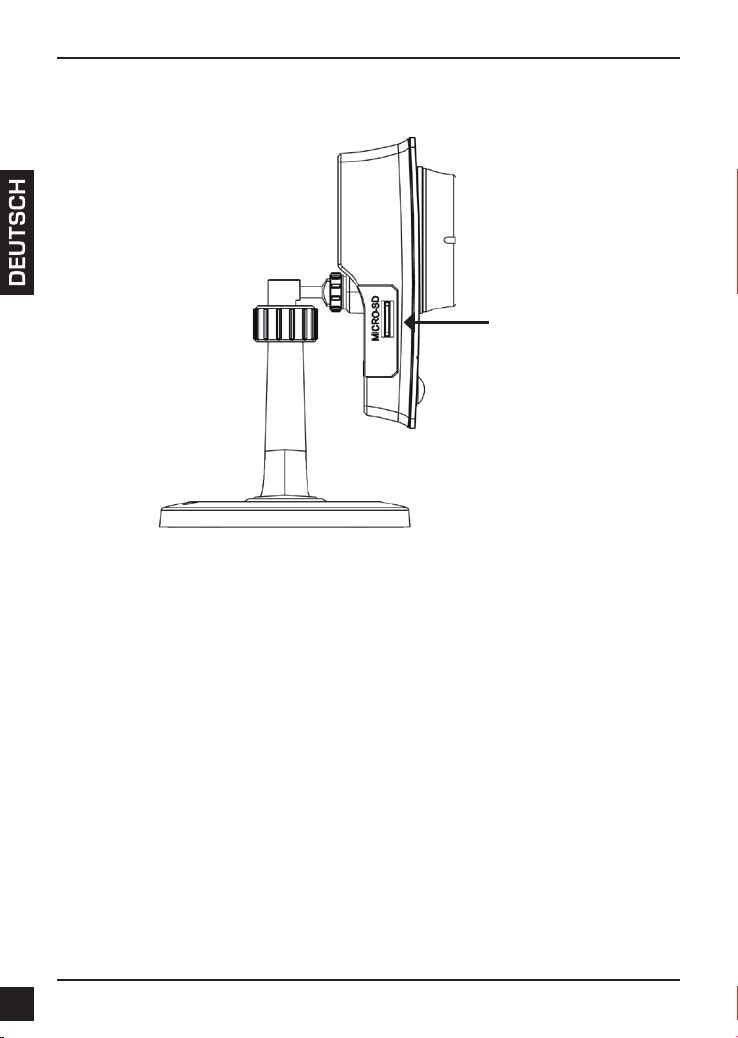
Linke Seite
MicroSD-KartenSteckplatz
Lokaler Speicher zum
Speichern von Bildern
und Videoaufnahmen
12
D-Link DCS-2210/DCS-2230 Quick Install Guide
Page 13
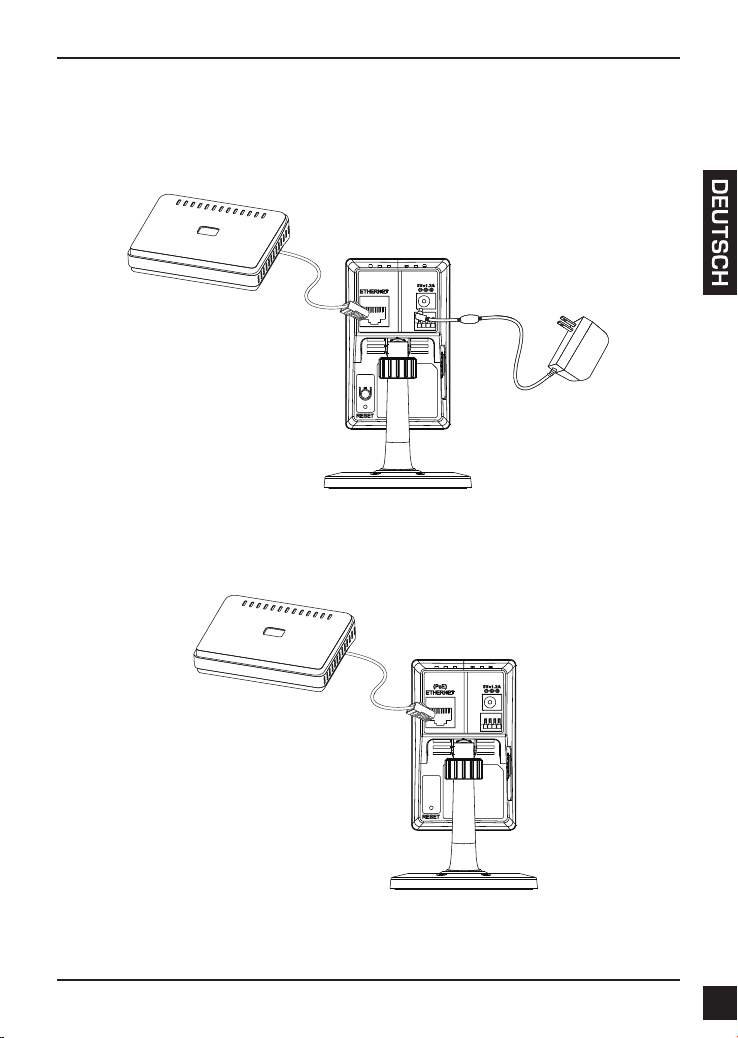
Hardware-Installation
3. Hardware-Installation
Allgemeine Verbindung
Schließen Sie die Kamera über das Ethernetkabel an Ihren Switch oder Router an.
Schließen Sie die Kamera mit dem mitgelieferten Stromkabel an eine Steckdose an.
Anschluss mit einem PoE Switch (DCS-2210 only)
Wenn Sie einen PoE-Switch oder Router verwenden, schließen Sie die
Netzwerkkamera über das Ethernetkabel an.
PoE (Power over Ethernet) liefert sowohl Strom als auch Daten über ein einziges Kabel.
Hinweis: Sobald die Stromzufuhr hergestellt ist, leuchtet die LED rot auf. Wenn das
Gerät dann eine IP-Adresse erhalten hat und darauf zugegriffen werden
kann, leuchtet die LED grün.
D-Link DCS-2210/DCS-2230 Quick Install Guide
13
Page 14

Konguration mithilfe des Assistenten
4. Konguration mithilfe des Assistenten
Legen Sie die DCS-2210/DCS-2230 CD in das CD-ROM-Laufwerk Ihres Computers,
um die Installation zu beginnen. Ist die Funktion zur automatischen Ausführung auf
Ihrem Computer deaktiviert oder das D-Link-Startprogramm startet nicht automatisch,
klicken Sie auf Start > Ausführen. Geben Sie D:\autorun.exe ein, wobei D: für den
Laufwerkbuchstaben Ihres CD-ROM-Laufwerks steht.
Klicken Sie auf Setup Wizard
(Installationsassistent), um die Installation zu starten.
Nachdem Sie auf 'Setup Wizard' (Setup-Assistent)
geklickt haben, wird das folgende Fenster geöffnet.
Klicken Sie auf Next (Weiter), um fortzufahren.
Klicken Sie auf Yes (Ja), um die
Lizenzvereinbarung zu akzeptieren.
Um den Installationsprozess zu starten, klicken Sie auf
Next (Weiter).
Hinweis: Der Installationsvorgang kann mehrere
Minuten dauern.
Klicken Sie auf Finish (Fertig stellen), um
die Installation abzuschließen.
14
D-Link DCS-2210/DCS-2230 Quick Install Guide
Page 15
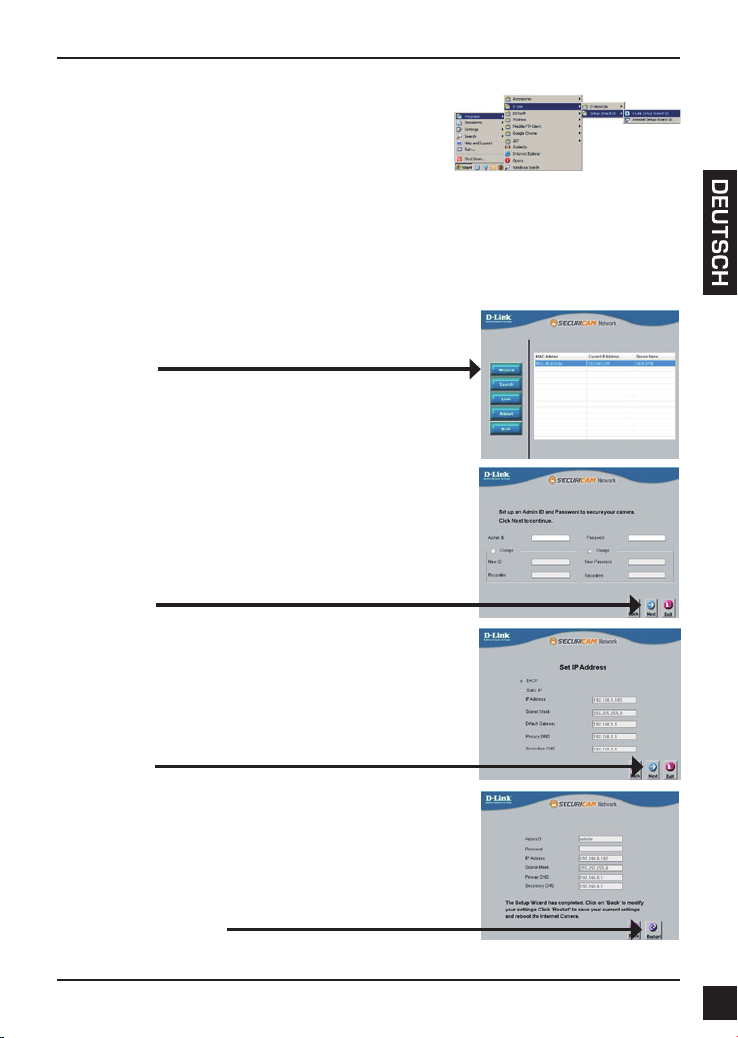
Klicken Sie auf das Symbol für den D-Link Setup-
Assistenten SE, das in Ihrem Windows-Startmenü
erstellt wurde.
Start > D-Link > Setup Wizard SE
Der Setup-Assistent wird aufgerufen und zeigt die
MAC-Adresse und die IP-Adresse Ihrer Kamera(s) an.
Wenn in Ihrem Netzwerk ein DHCP-Server vorhanden
ist, wird hier eine gültige IP-Adresse angezeigt. Wird
in Ihrem Netzwerk kein DHCP-Server verwendet,
wird die standardmäßige statische IP-Adresse der
Netzwerkkamera 192.168.0.20 angezeigt.
Klicken Sie auf die Schaltäche Wizard (Assistent), um
fortzufahren.
Geben Sie die Administratorkennung und das Kennwort
ein. Wenn Sie sich zum ersten Mal anmelden, ist die
standardmäßig vorgegebene Administratorkennung
admin. Lassen Sie das Feld für das Kennwort leer.
Klicken Sie auf Next (Weiter), um die nächste Seite
anzuzeigen.
Wählen Sie die Option DHCP, wenn Ihre Kamera
beim Hochfahren automatisch eine IP-Adresse erhält.
Wählen Sie die Option Static IP (Statische IP), wenn
die Kamera bei jedem Start die gleiche IP-Adresse
verwendet.
Klicken Sie auf Next (Weiter), um die nächste Seite
anzuzeigen.
Bestätigen Sie Ihre Einstellungen und klicken Sie auf
Restart (Neu starten).
D-Link DCS-2210/DCS-2230 Quick Install Guide
15
Page 16
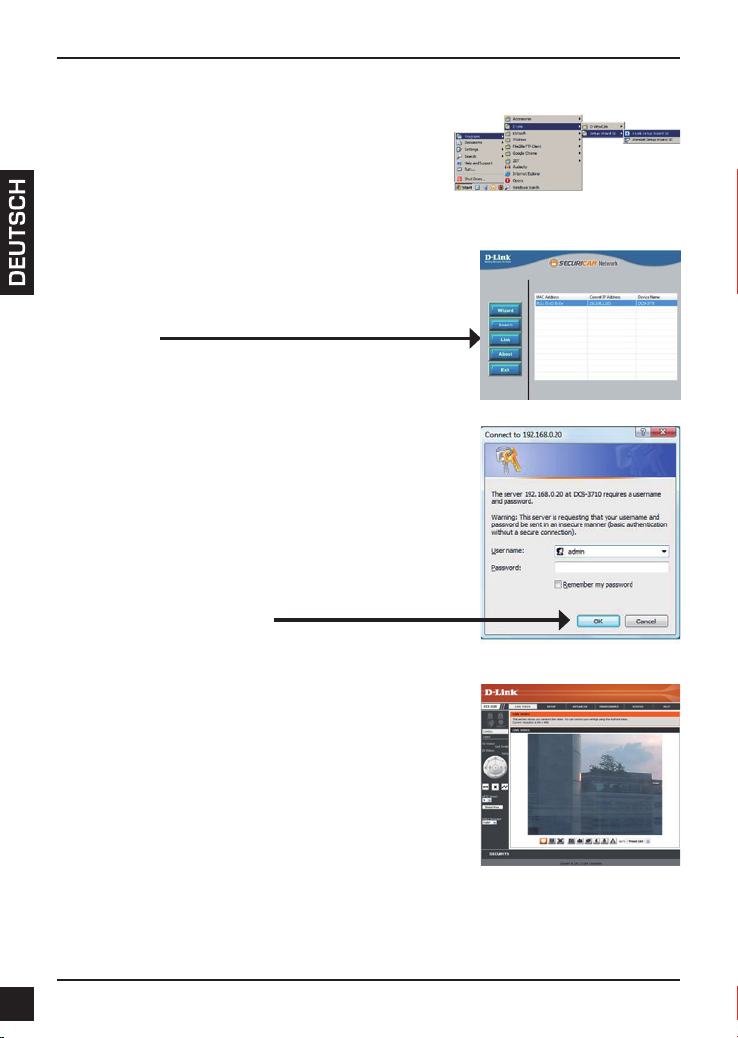
Die Kamera über einen Webbrowser anzeigen
Klicken Sie auf das Symbol für den D-Link SetupAssistenten SE, das in Ihrem Windows-Startmenü
erstellt wurde.
Start > D-Link > Setup Wizard SE
Wählen Sie die Kamera aus und klicken Sie auf die
Schaltäche Link, um auf die Web-Konguration
zuzugreifen.
Der Setup-Assistent öffnet automatisch Ihren
Webbrowser mit der IP-Adresse der Kamera.
Geben Sie als Standard-Benutzernamen admin ein und
lassen Sie das Feld 'Password' (Kennwort) leer. Klicken
Sie auf OK, um fortzufahren.
In diesem Abschnitt werden Live Videoaufnahmen
Ihrer Kamera angezeigt. Sie können Ihr Videoprol
und Ihre Ansicht wählen oder die Kamera bedienen.
Weitere Informationen zur Web-Konguration nden Sie
im Benutzerhandbuch auf der CD-ROM oder auf der
D-Link-Website.
16
D-Link DCS-2210/DCS-2230 Quick Install Guide
Page 17
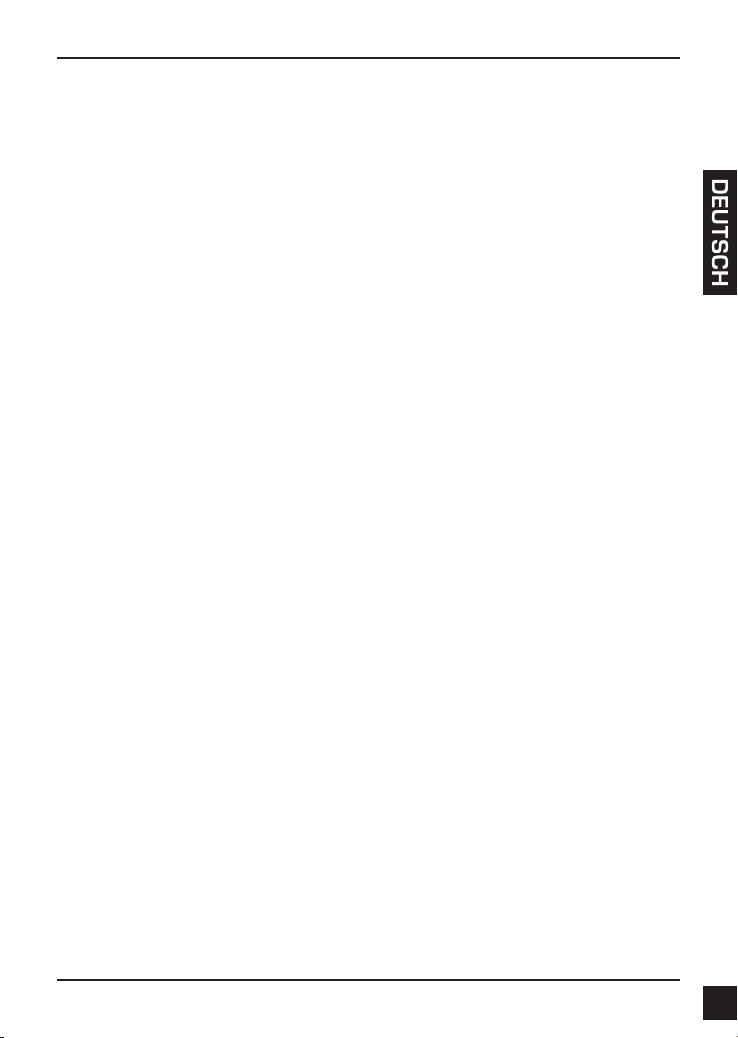
Technischer Support
Deutschland: Web: http://www.dlink.de
Telefon: +49(0)1805 2787 0,14 € pro Minute Zeiten: Mo. –Fr. 09:00 – 17:30 Uhr
Österreich: Web: http://www.dlink.at
Telefon: +43(0)820 480084 0,116 € pro Minute Zeiten: Mo. –Fr. 09:00 – 17:30 Uhr
Schweiz: Web: http://www.dlink.ch
Telefon: +41(0)848 331100 0,08 CHF pro Minute Zeiten: Mo. –Fr. 09:00 – 17:30 Uhr
* Gebühren aus Mobilnetzen und von anderen Providern können abweichen.
D-Link DCS-2210/DCS-2230 Quick Install Guide
17
Page 18
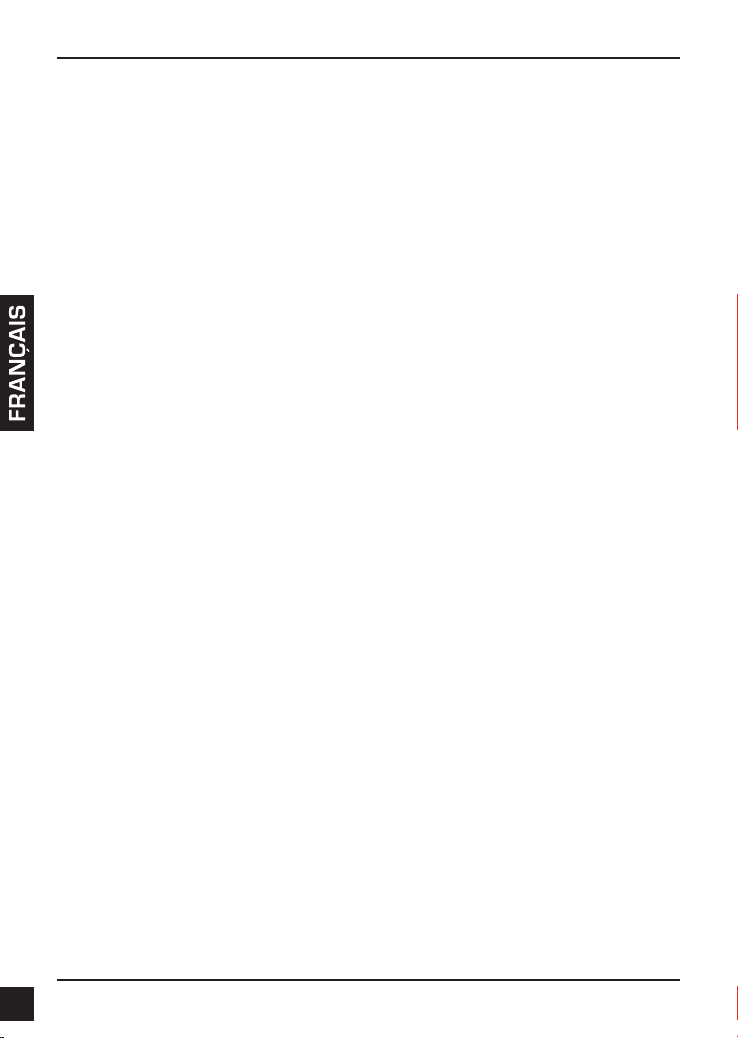
Guide d'installation rapide de
DCS-2210/DCS-2230
Ce guide d'installation fournit des instructions élémentaires qui vous aideront à installer
la caméra réseau DCS-2210/DCS-2230 sur votre réseau. Pour obtenir des informations
complémentaires sur l'utilisation de la caméra, consultez le Manuel d'utilisation,
disponible sur le CD joint à ce coffret, ou sur le site Web d'assistance D-Link.
Procédure d'installation
1. Vériez le contenu de la boîte par rapport à la liste ci-dessous.
2. Description du matériel
3. Installation du matériel
4. Conguration à l'aide de l'assistant
1. Contenu de la boîte
Caméra réseau DCS-2210/DCS-2230
Support de la caméra
Manuel et logiciel sur CD-ROM
Câble Ethernet CAT5
Adaptateur secteur
Guide d'installation rapide
Contactez immédiatement votre revendeur s'il manque l'un des éléments ci-dessus.
18
D-Link DCS-2210/DCS-2230 Quick Install Guide
Page 19

2. Description du matériel
Ethernet
RJ45 pour la connexion à
Ethernet (la DCS-2210 prend
en charge le mode PoE,
qui peut également servir à
alimenter la caméra)
Bouton WPS
(DCS-2230 uniquement)
Appuyez sur ce bouton, puis appuyez
sur le bouton WPS de votre routeur
pour congurer une connexion sans
l automatiquement
Réinitialisation
Appuyez sur ce bouton
et maintenez-le enfoncé
pendant 10 secondes pour
réinitialiser la caméra
Voyant d’état
Indique l'état actuel
de la caméra
Capteur ICR
Le capteur IR-Cut amovible
détermine les conditions
d'éclairage et passe de la
couleur à l'infrarouge en
conséquence
Témoin à infrarouge
Permet d'éclairer le
champ de vision de la
caméra de nuit
PIR
Capteur infrarouge
passif pour la détection
de mouvement
Panneau arrière
Façade
Connecteur d’alimentation
Se connecte à l'adaptateur
d'alimentation CC de 5 V
inclus
Connecteur E/S
Connecteurs E/S pour
périphériques externes
Bague de réglage
Serrez ou desserrez la bague de
réglage pour ajuster la position
de la caméra
Trous de base
Peuvent être utilisés avec
des serre-câbles pour xer
la caméra sur une surface
Objectif de la caméra
Enregistre la vidéo de la
zone autour de la caméra
Microphone
Enregistre le son de la zone
autour de la caméra
Témoin WPS
(DCS-2230 uniquement)
Témoin indicateur d'état
du WPS
Haut-parleur
Sortie audio
D-Link DCS-2210/DCS-2230 Quick Install Guide
19
Page 20

Panneau gauche
Port de carte Micro SD
Stockage local d'images et
vidéos enregistrées
20
D-Link DCS-2210/DCS-2230 Quick Install Guide
Page 21
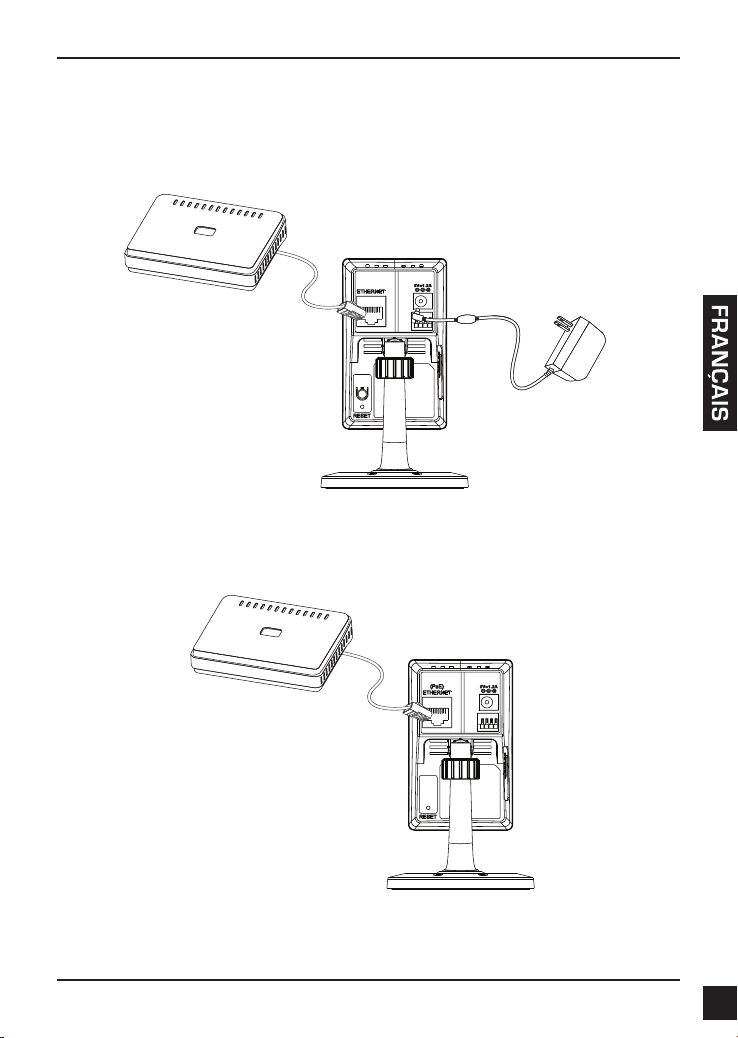
3. Installation du matériel
Connexion de base
Connectez la caméra à votre commutateur ou routeur via le câble Ethernet.
Branchez le câble d'alimentation fourni à la caméra et à une prise secteur.
Connexion à l'aide d'un commutateur PoE (DCS-2210 only)
Si vous utilisez un commutateur ou un routeur PoE, branchez la caméra réseau par
l'intermédiaire d'un câble Ethernet.
La fonction PoE servira à transmettre l'alimentation et les données par un seul câble.
Remarque : Une fois l'alimentation établie, le voyant devient rouge. Lorsque le
périphérique a obtenu une adresse IP et qu'il est accessible, ce voyant
devient vert.
D-Link DCS-2210/DCS-2230 Quick Install Guide
21
Page 22

4. Conguration à l'aide de l'assistant
Insérez le CD de la DCS-2210/DCS-2230 dans le lecteur de CD-ROM de l'ordinateur
pour lancer l'installation. Si la fonction d'exécution automatique de votre ordinateur
est désactivée ou si le dispositif de lancement D-Link ne parvient pas à démarrer
automatiquement, cliquez sur Démarrer > Exécuter. Saisissez D:\autorun.exe (D:
représentant la lettre de lecteur de votre CD-ROM).
Cliquez sur Setup Wizard (Assistant d'installation)
pour lancer l'installation.
Après avoir cliqué sur l'Assistant de conguration, la
fenêtre suivante s'ouvre.
Cliquez sur Next (Suivant) pour continuer.
Cliquez sur Yes (Oui) pour accepter l'Accord de licence.
Pour lancer l'installation, cliquez sur Next (Suivant).
Remarque : L’installation peut prendre quelques
minutes.
Cliquez sur Finish (Terminer) pour terminer l’installation.
22
D-Link DCS-2210/DCS-2230 Quick Install Guide
Page 23

Cliquez sur l'icône D-Link Setup Wizard SE (Assistant
de conguration D-Link SE) créée dans le menu
Démarrer.
Démarrer > D-Link > Setup Wizard SE (Assistant de
conguration SE)
L'Assistant de conguration s'ouvre et afche les
adresses MAC et IP de votre ou vos caméras. Si
un serveur DHCP se trouve sur votre réseau, une
adresse IP valide s’afche. Si votre réseau n'utilise pas
de serveur DHCP, l'adresse IP statique par défaut de la
caméra réseau (192.168.0.20) s'afche.
Cliquez sur Wizard (Assistant) pour continuer.
Saisissez l'ID administrateur et le mot de passe.
Lorsque vous vous connectez pour la première fois, l'ID
administrateur par défaut est admin et le mot de passe
est vierge.
Cliquez sur Next (Suivant) pour passer à la page
suivante.
Sélectionnez l'option DHCP si la caméra obtient
une adresse IP automatiquement au démarrage.
Sélectionnez l'option Static IP (Adresse IP statique)
si la caméra utilise la même adresse IP à chaque
démarrage.
Cliquez sur Next (Suivant) pour passer à la page
suivante.
Prenez le temps de vérier vos paramètres, puis cliquez
sur Restart (Redémarrer).
D-Link DCS-2210/DCS-2230 Quick Install Guide
23
Page 24

Afchage de la caméra dans un navigateur Web
Cliquez sur l'icône D-Link Setup Wizard SE (Assistant
de conguration D-Link SE) créée dans le menu
Démarrer.
Démarrer > D-Link > Setup Wizard SE (Assistant de
conguration SE)
Sélectionnez la caméra, puis cliquez sur le bouton
« Link » (Connexion) pour accéder à la conguration
Web.
L'Assistant de conguration ouvre automatiquement
votre navigateur Web à l'adresse IP de la caméra.
Saisissez admin comme nom d'utilisateur par défaut
et laissez le mot de passe vide. Cliquez sur OK pour
continuer.
Cette section présente la vidéo en direct de votre
caméra. Vous pouvez sélectionner votre prol
vidéo et voir ou utiliser la caméra. Pour obtenir des
informations complémentaires sur la conguration Web,
reportez-vous au manuel d'utilisation du CD-ROM ou
sur le site Web D-Link.
24
D-Link DCS-2210/DCS-2230 Quick Install Guide
Page 25

Support technique
Assistance technique D-Link sur internet :http://www.dlink.fr
Assistance technique D-Link par téléphone : 0820 0803 03
0.12 € TTC/min depuis un poste xe
Du lundi au vendredi de 9h à 19h (hors jours fériés)
D-Link DCS-2210/DCS-2230 Quick Install Guide
25
Page 26
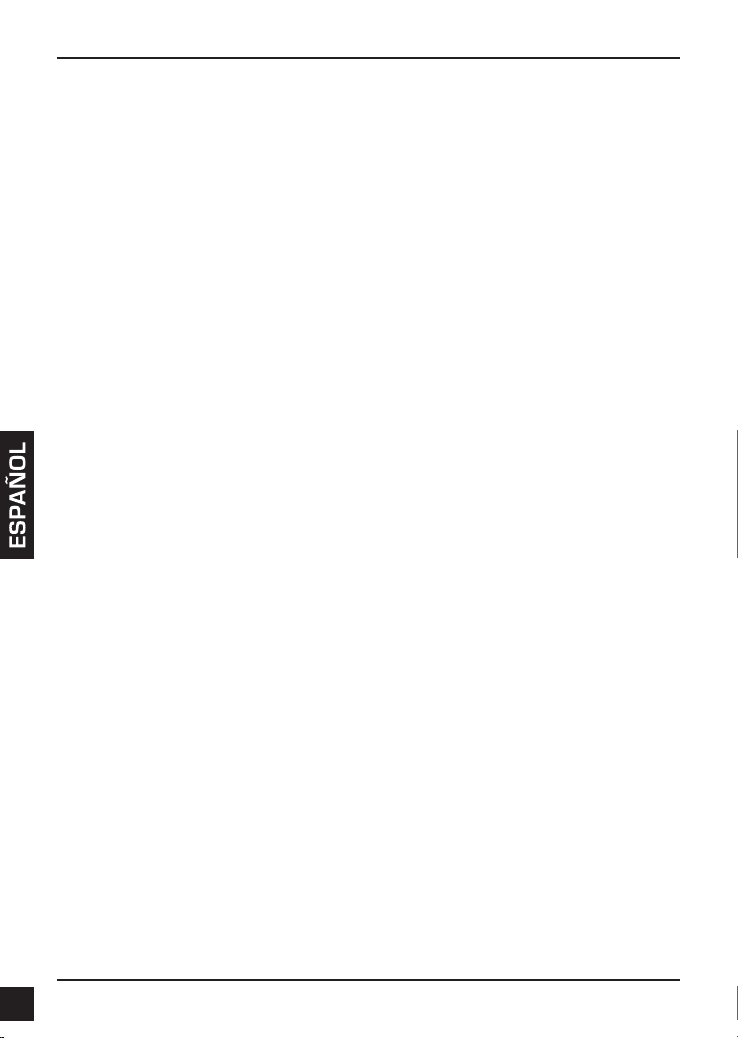
Guía rápida de instalación de
DCS-2210/DCS-2230
Esta guía de instalación proporciona instrucciones básicas para la instalación de la
cámara de red DCS-2210/DCS-2230 en su red. Para obtener información adicional
acerca de cómo utilizar la cámara, consulte el Manual del usuario disponible en el CD
incluido en el paquete o en el sitio web de asistencia de D-Link.
Pasos para la instalación
1. Verique el contenido de la caja con la lista que aparece a continuación.
2. Descripción general del hardware
3. Instalación del hardware
4. Conguración con el asistente
1. ¿Qué contiene la caja?
Cámara de red DCS-2210/DCS-2230
Soporte de la cámara
Manual y software en CD-ROM
Cable Ethernet CAT5
Adaptador de alimentación
Guía de instalación rápida
Si falta cualquiera de los componentes anteriores, póngase en contacto con el proveedor.
26
D-Link DCS-2210/DCS-2230 Quick Install Guide
Page 27
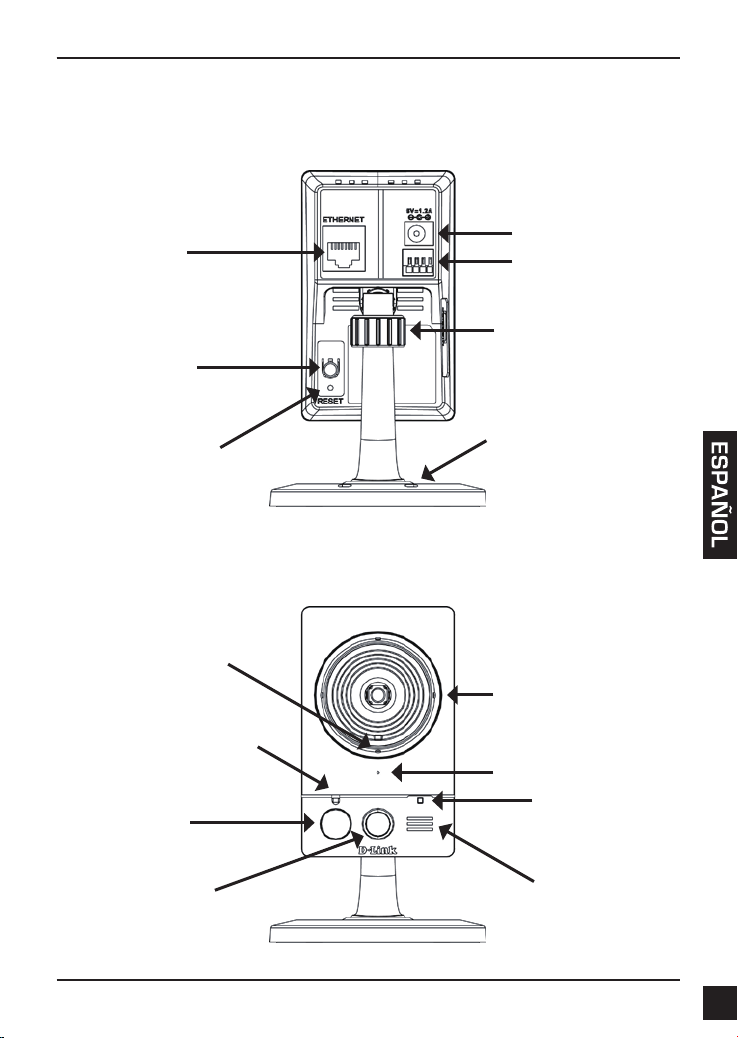
2. Descripción general del hardware
Ethernet
Conector RJ45 para Ethernet
(DCS-2210 admite la
tecnología PoE, la cual se
puede utilizar también para
alimentar la cámara)
Botón WPS
(solo en la DCS-2230)
Pulse este botón y, a continuación,
pulse el botón WPS del router para
congurar una conexión inalámbrica
automáticamente
Sensor ICR
El sensor con bloqueo de IR
extraíble evalúa las condiciones
de iluminación y alterna en
consecuencia entre el modo de
color o de infrarrojos
LED de infrarrojos
Se utiliza para iluminar
el campo de visión de la
cámara por la noche
Reiniciar
Pulse y mantenga
pulsado este botón
durante 10 segundos
para reiniciar la cámara
LED de estado
Indica el estado actual
de la cámara
PIR
Sensor de infrarrojos
pasivo para la detección
de movimiento
Panel posterior
Panel frontal
Conector de alimentación
Se conecta al adaptador
de alimentación CC de 5 V
incluido
Conector de E/S
Conectores de E/S para
dispositivos externos
Anillo de ajuste
Apriete o aoje el anillo
de ajuste para ajustar la
posición de la cámara
Oricios de la base
Pueden utilizarse con
sujetacables para jar la
cámara a una supercie
Lente de la cámara
Graba vídeo de la zona
circundante
incorporado
Registra el sonido de
la zona circundante
LED de WPS
(solo en la DCS-2230)
LED indicador del
estado de WPS
Altavoz
Salida de audio
D-Link DCS-2210/DCS-2230 Quick Install Guide
27
Page 28

Panel izquierdo
Bahía para tarjetas
Micro SD
Almacenamiento local
para guardar imágenes
y vídeos grabados
28
D-Link DCS-2210/DCS-2230 Quick Install Guide
Page 29

3. Instalación del hardware
Conexión básica
Conecte la cámara al conmutador o el router mediante un cable Ethernet.
Conecte el cable de alimentación suministrado desde la cámara a una toma de
alimentación.
Conexión utilizando un conmutador PoE (DCS-2210 only)
Si utiliza un conmutador PoE o un router, conecte la cámara de red mediante un cable
Ethernet.
La PoE transmitirá la alimentación y los datos a través de un solo cable.
Nota: una vez establecida la alimentación, el LED cambiará a rojo. Cuando el
dispositivo obtenga una dirección IP y esté accesible, el LED cambiará a verde.
D-Link DCS-2210/DCS-2230 Quick Install Guide
29
Page 30

Conguración con el asistente
4. Conguración con el asistente
Inserte el CD de la DCS-2210/DCS-2230 en la unidad de CD-ROM del ordenador para
comenzar la instalación. Si la función de ejecución automática del ordenador está desactivada
o si el iniciador de D-Link no se inicia automáticamente, haga clic en Inicio > Ejecutar.
Escriba D:\autorun.exe, donde D: representa la letra de unidad de su unidad de CD-ROM.
Haga clic en Setup Wizard (Asistente para la
instalación) para comenzar la instalación.
Después de hacer clic en el Asistente de conguración,
se abrirá la ventana siguiente.
Haga clic en Next (Siguiente) para continuar.
Haga clic en Yes (Sí) para aceptar el
acuerdo de licencia.
Para iniciar el proceso de instalación, haga clic en
Next (Siguiente).
Nota: La instalación puede tardar algunos minutos
en nalizar.
Haga clic en Finish (Finalizar) para nalizar la instalación.
30
D-Link DCS-2210/DCS-2230 Quick Install Guide
Page 31

Haga clic en el icono D-Link Setup Wizard SE
(Asistente de conguración SE D-Link) que se creó
en el menú de inicio de Windows.
Inicio > D-Link > Setup Wizard SE (Asistente de
conguración SE)
Aparecerá el asistente de conguración y mostrará la
dirección MAC y la dirección IP de la cámara. Si tiene
un servidor DHCP en la red, se mostrará una dirección
IP válida. Si la red no utiliza un servidor DHCP, se
mostrará la dirección de IP estática predeterminada:
192.168.0.20 de la cámara de red.
Haga clic en el botón Wizard (Asistente) para
continuar.
Introduzca el ID de administrador y la contraseña. Al
iniciar sesión por primera vez, el ID de administrador
predeterminado es admin, con la contraseña en blanco.
Haga clic en Next (Siguiente) para ir a la página siguiente.
Seleccione la opción DHCP si la cámara obtiene
automáticamente una dirección IP al reiniciarse.
Seleccione la opción Static IP (IP estática) si la cámara
utilizará la misma dirección IP cada vez que se inicia.
Haga clic en Next (Siguiente) para ir a la página
siguiente.
Tómese un tiempo para conrmar la conguración y haga
clic en Restart (Reiniciar).
D-Link DCS-2210/DCS-2230 Quick Install Guide
31
Page 32
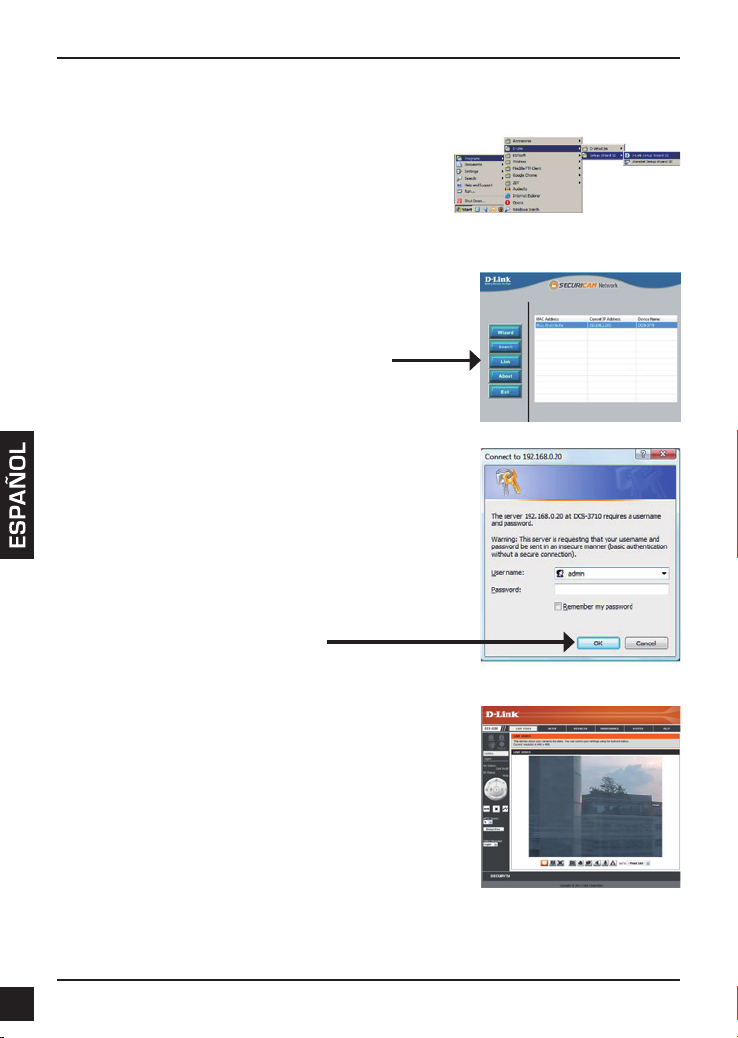
Visualización de la cámara a través
del explorador de web
Haga clic en el icono D-Link Setup Wizard SE
(Asistente de conguración SE D-Link) que se creó
en el menú de inicio de Windows.
Inicio > D-Link > Setup Wizard SE (Asistente de
conguración SE)
Seleccione la cámara y haga clic en el botón con
la etiqueta "Link (Vínculo)" para acceder a la
conguración web.
El asistente de conguración abrirá automáticamente el
explorador de web en la dirección IP de la cámara.
Escriba admin como nombre de usuario
predeterminado y deje la contraseña en blanco. Haga
clic en OK (Aceptar) para continuar.
Esta sección muestra el vídeo en directo de la cámara.
Puede seleccionar el perl de vídeo y ver o utilizar la
cámara. Para obtener información adicional acerca de
la conguración de web, consulte el manual de usuario
incluido en el CD-ROM o el sitio web de D-Link.
32
D-Link DCS-2210/DCS-2230 Quick Install Guide
Page 33

Asistencia técnica
http://www.dlink.es
Asistencia Técnica Telefónica de D-Link: +34 902 30 45 45 0,067 €/min
De Lunes a Viernes de 9:00 a 19:00
D-Link DCS-2210/DCS-2230 Quick Install Guide
33
Page 34

Guida di installazione rapida di
DCS-2210/DCS-2230
In questa guida di installazione sono riportate le istruzioni di base per installare la
videocamera DCS-2210/DCS-2230 Network Camera in rete. Per ulteriori informazioni
sull'utilizzo della videocamera, consultare il manuale utente disponibile sul CD incluso
nella confezione o scaricabile dal sito Web di supporto di D-Link.
Procedura di installazione
1. Vericare il contenuto della confezione in base all'elenco seguente.
2. Panoramica hardware
3. Installazione hardware
4. Procedura guidata di congurazione
1. Contenuto della confezione
DCS-2210/DCS-2230 Network Camera
Base per la videocamera
Manuale e software su CD-ROM
Cavo Ethernet CAT5
Alimentatore
Guida di installazione rapida
Se uno o più degli articoli sopra elencati risultano mancanti, rivolgersi al rivenditore.
34
D-Link DCS-2210/DCS-2230 Quick Install Guide
Page 35

2. Panoramica hardware
Ethernet
Connettore RJ-45 per
Ethernet (DCS-2210 supporta
la funzionalità PoE che può
essere utilizzata anche per
alimentare la telecamera)
Pulsante WPS (solo DCS-2230)
Premere questo pulsante e premere
quindi il pulsante WPS sul router per
congurare automaticamente una
connessione wireless
Reset
Tenere premuto
questo pulsante per 10
secondi per resettare la
videocamera
LED di stato
Indica lo stato corrente
della telecamera
Sensore ICR
Sensore che valuta le
condizioni di illuminazione e,
a seconda dei casi, passa dal
colore agli infrarossi
LED a infrarossi
Utilizzato per illuminare
il campo visivo della
telecamera di notte
PIR
Sensore a infrarossi
passivo per il
rilevamento del
movimento
Pannello posteriore
Pannello frontale
Connettore di alimentazione
Consente di collegare
l'adattatore di alimentazione
CC da 5 V in dotazione
Connettore I/O
Connettori I/O per
dispositivi esterni
Ghiera di regolazione
Serrare o allentare la ghiera
di regolazione per regolare la
posizione della telecamera
Fori sulla base
Utilizzabili con fascette per
ssare la telecamera a una
supercie
Obiettivo della telecamera
Registra il video nell'area
circostante
Microfono
Registra l'audio nell'area
circostante
LED WPS
(solo DCS-2230)
LED di stato WPS
Altoparlante
Uscita audio
D-Link DCS-2210/DCS-2230 Quick Install Guide
35
Page 36

Pannello di sinistra
Slot per schede Micro SD
Slot per l'archiviazione
locale di immagini e video
registrati
36
D-Link DCS-2210/DCS-2230 Quick Install Guide
Page 37

3. Installazione dell'hardware
Collegamento di base
Collegare la videocamera allo switch o al router tramite il cavo Ethernet.
Collegare un'estremità del cavo di alimentazione fornito alla videocamera e l'altra
estremità a una presa elettrica.
Collegamento tramite switch PoE (DCS-2210 only)
Se si utilizza uno switch o un router PoE, collegare la videocamera di rete tramite il
cavo Ethernet.
PoE utilizzerà un solo cavo sia per l'alimentazione che per la trasmissione dei dati.
Nota: se la videocamera è alimentata, il LED diventa di colore rosso. Dopo che la
videocamera ha ottenuto un indirizzo IP e risulta accessibile, il LED diventa di
colore verde.
D-Link DCS-2210/DCS-2230 Quick Install Guide
37
Page 38

4. Procedura guidata di congurazione
Inserire il CD di DCS-2210/DCS-2230 nell'unità CD-ROM del computer per avviare
l'installazione. Se la funzione di esecuzione automatica è disabilitata nel computer in uso
o se l'utilità di avvio di D-Link non viene avviata automaticamente, fare clic su Start > Run
(Start > Esegui). Digitare D:\autorun.exe, dove D: rappresenta la lettera dell'unità CD-ROM.
Fare clic su Setup Wizard (Installazione guidata)
per avviare l'installazione.
Dopo aver fatto clic sul comando dell'installazione
guidata, verrà aperta la seguente nestra.
Fare clic su Next (Avanti) per continuare.
Fare clic su Yes (Sì) per accettare il contratto di Licenza.
Per avviare il processo di installazione, fare clic su Next
(Avanti).
Nota: il completamento dell'installazione può richiedere
alcuni minuti.
Fare clic suFinish (Fine) per completare l'installazione.
38
D-Link DCS-2210/DCS-2230 Quick Install Guide
Page 39
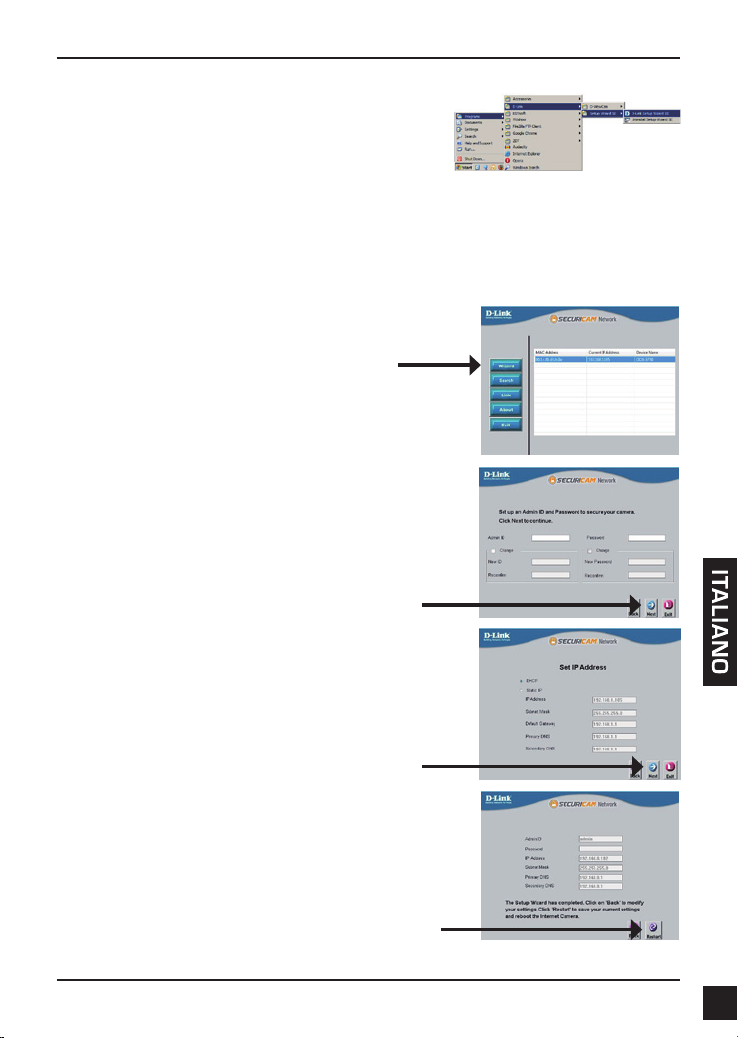
Fare clic sull'icona D-Link Setup Wizard SE creata nel
menu di Start di Windows.
Start > D-Link > Setup Wizard SE
Nella pagina dell'Installazione guidata verranno
visualizzati l'indirizzo MAC e l'indirizzo IP della
videocamera. Se la rete dispone di un server DHCP,
viene visualizzato un indirizzo IP valido. Se la rete non
dispone di un server DHCP, verrà visualizzato l'indirizzo
IP statico predenito della videocamera di rete, ovvero
192.168.0.20.
Fare clic su Wizard (Installazione guidata) per
continuare.
Inserire l'ID e la password dell'amministratore. Quando
si effettua l'accesso per la prima volta, l'ID predenito
dell'amministratore è admin, mentre la password viene
lasciata vuota.
Fare clic su Next (Avanti) per passare alla pagina
successiva.
Selezionare l'opzione DHCP se la videocamera in
uso ottiene automaticamente un indirizzo IP all'avvio.
Selezionare l'opzione Static IP (IP statico) se la
videocamera utilizzerà lo stesso indirizzo IP ogni volta
che viene avviato.
Fare clic su Next (Avanti) per passare alla pagina
successiva.
Vericare le impostazioni, quindi fare clic su Restart
(Riavvia).
D-Link DCS-2210/DCS-2230 Quick Install Guide
39
Page 40

Visualizzazione della videocamera
tramite il browser Web
Fare clic sull'icona D-Link Setup Wizard SE creata nel
menu di Start di Windows.
Start > D-Link > Setup Wizard SE
Selezionare la videocamera e fare clic sul pulsante
"Link" (Collegamento) per accedere alla congurazione
Web.
La procedura guidata di congurazione apre
automaticamente il browser Web all'indirizzo IP della
videocamera.
Immettere admin come nome utente predenito e
lasciare il campo password vuoto. Fare clic su OK per
continuare.
Questa sezione descrive il video in diretta della
videocamera. È possibile selezionare il prolo video
desiderato e visualizzare le immagini o mettere in
funzione la videocamera. Per ulteriori informazioni
sulla congurazione Web, fare riferimento al manuale
utente incluso sul CD-ROM o scaricabile dal sito Web
di D-Link.
40
D-Link DCS-2210/DCS-2230 Quick Install Guide
Page 41
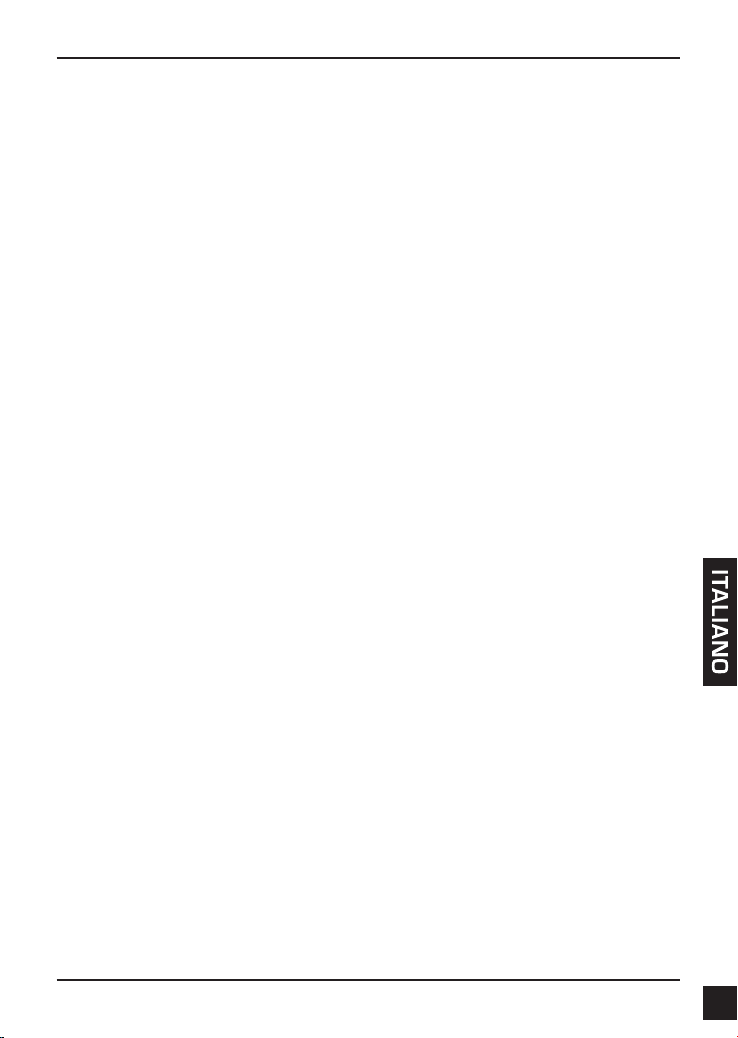
Supporto tecnico
http://www.dlink.it/support
Supporto Tecnico dal lunedì al venerdì dalle ore 9.00 alle ore 19.00 con orario
continuato
Telefono: 199400057
D-Link DCS-2210/DCS-2230 Quick Install Guide
41
Page 42

Ver. 1.00(EU)
2011/07/04
RMN0100710
